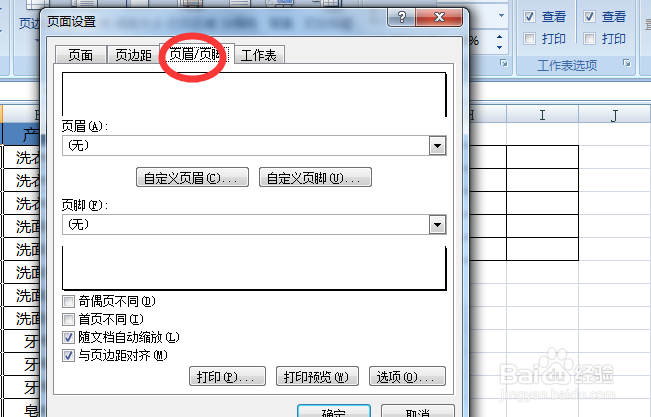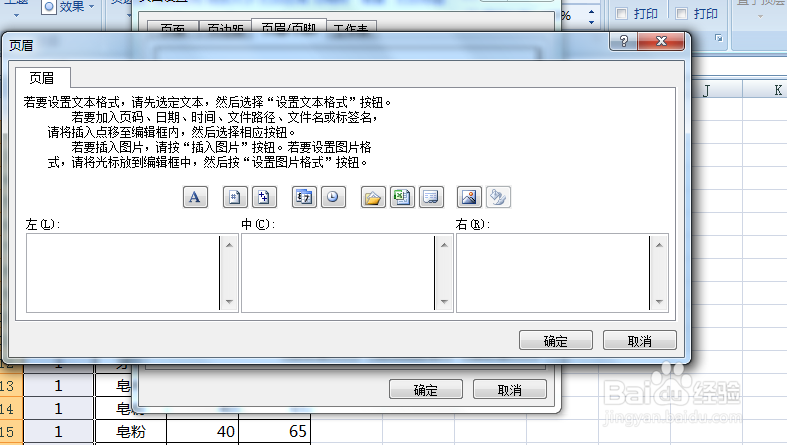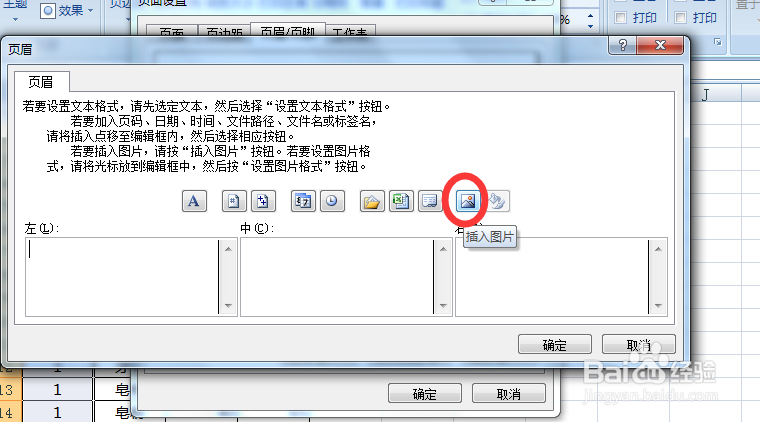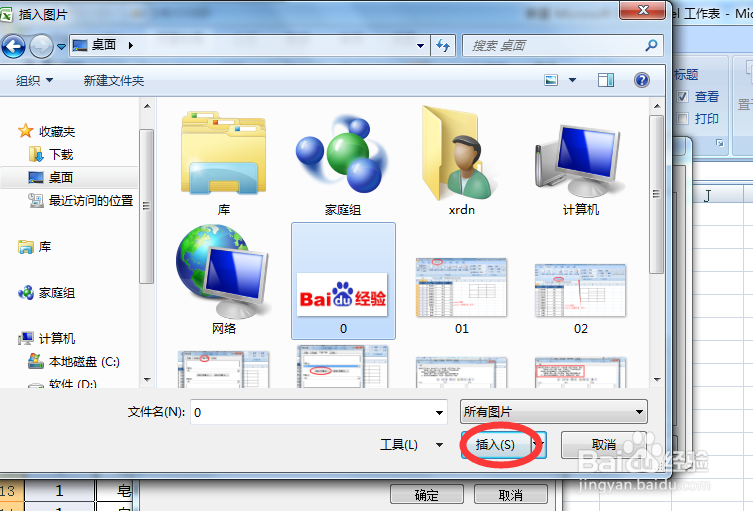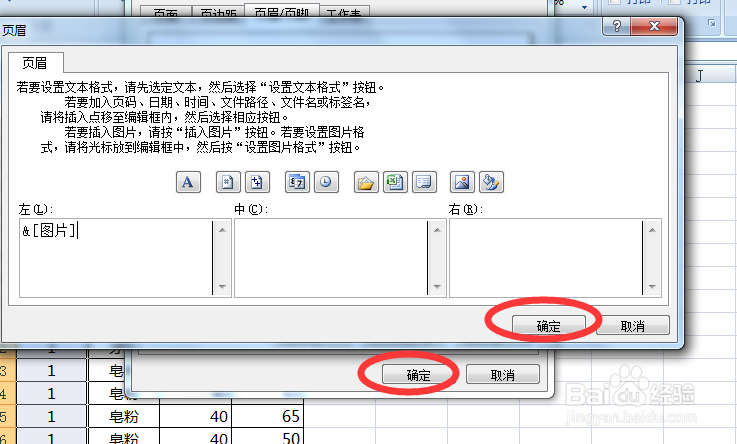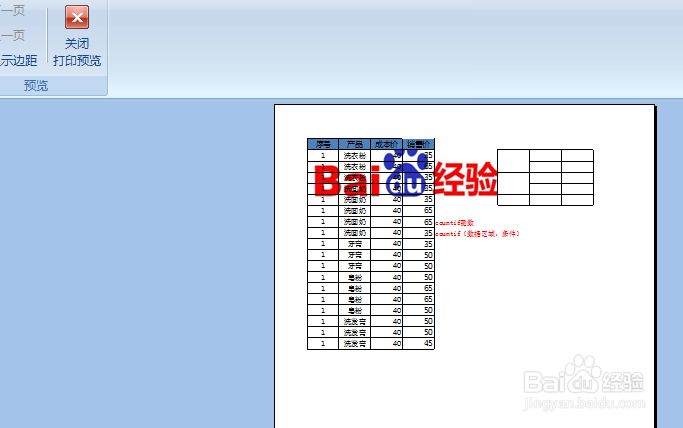1、首先我们打开要打印的文件,在最上面一排中选择页面布局选项,如下图所示。
2、在页面布局下有一个页面设置选项卡,我们在页面设置选项卡下,点击右下角的一个小标志,如下图所示。
3、接下来就会出现一个页面设置对话框,在其中有一个页眉与页脚的选项,如下图所示,我们点击选择。
4、下面我们点击选择其中的自定义页眉按钮,就会蹦出来一个页眉的设置对话框。
5、在页眉设置对话框中就可以看到我们可以设置文本形式的,也可以设置图片形式的,在这里我尺攵跋赈们插入图片logo,所以就选择图片。当然这里你还可以根据你自己的需要看插入的时候放在左边中间还是右边,想插入在哪,就把鼠标定位在哪个框里就可以了。
6、点击图片标志之后就会诞祝物蚕蹦出来一个让你按照路径选择要插入的图片的对话框,我们按照路径选择好图片点击插入就可以。
7、插入完成之后点击确定就可以,接下来我们就可以打印预览一下,可以看到插入成功了。